怎样将位图转换为矢量图
人气:0经常的我们在网络上寻找一些图片素材,会发现有很多的网站有我们想要的素材,但是这些素材往往需要很多的积分或者金币才能下载。这个时候绝大多数的人都只是望着缩略图唉声叹气,然后苦苦的在网络上继续寻找着。。。。
其实,从技术上说,缩略图完成可以变成没有大小之分的矢量图!只要你懂得如何利用自己的工具。
操作方法
- 01
首先,我们将在网上找到的缩略图保存下来,用PHOTOSHOP打开。

- 02
使用,魔棒工具,容差看图片而定,这里设置的容差是150,。主要是为了能将尽量多的颜色选中。
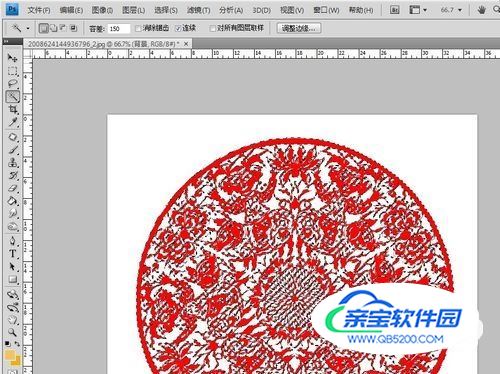
- 03
在选区中,鼠标右键,选择“建立工作路径”,然后确定。这样是为了将“选区”变成“路径”。对于很多的图片来说,成为路径之后,需要进行“重叠区域除外”的组合。这样你转换成的路径,就变成了一个完整的整体路径了!

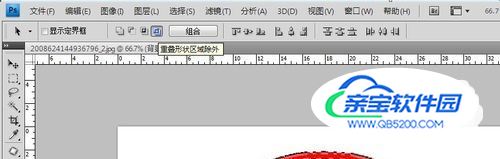
- 04
到了这一步,就可以算是完成了80%了。马上你就会得到一个完美的矢量图!点击“文件——导出——路径到Illustrator ”。这时图片会自动生成一个AI格式的文件。然后我们使用Adobe Illustrator 软件打开它。
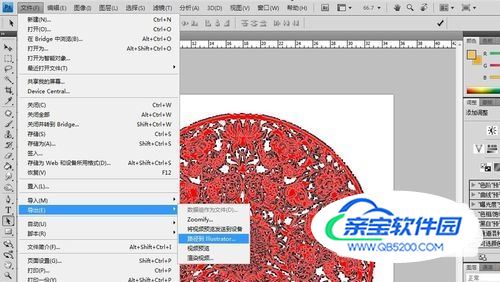

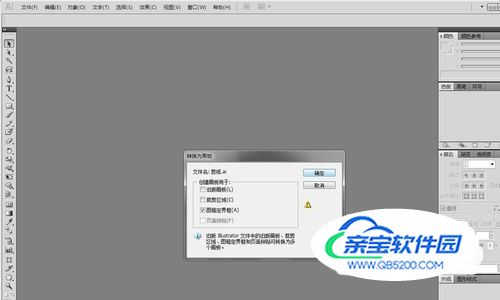
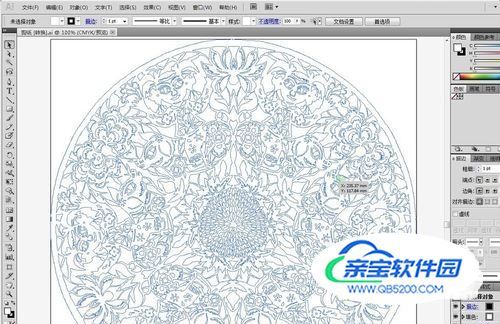
- 05
进入到Adobe Illustrator软件界面之后,鼠标移动,画面是一片空白,看不到任何的图片。这个时候,用鼠标框一下整个界面。选中之后,进行颜色填充。这样你就完成了位图向矢量图的转换!
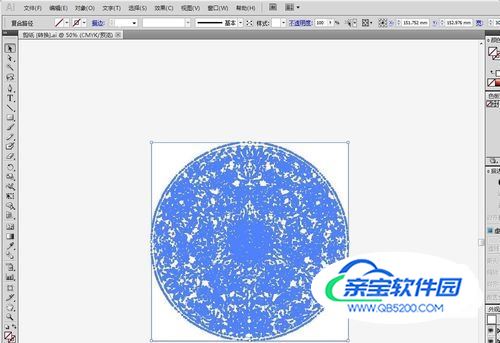

特别提示
以上步骤只是针对单色系位图,多色位图个人依然在完善当中,可以想象一定比单色复杂,需要完善,咱们后续再发!
以上必然有忽视到的地方,如果遇到问题,请不要放弃,细心的分析与善用的软件功能,总能让你解决掉问题!
加载全部内容